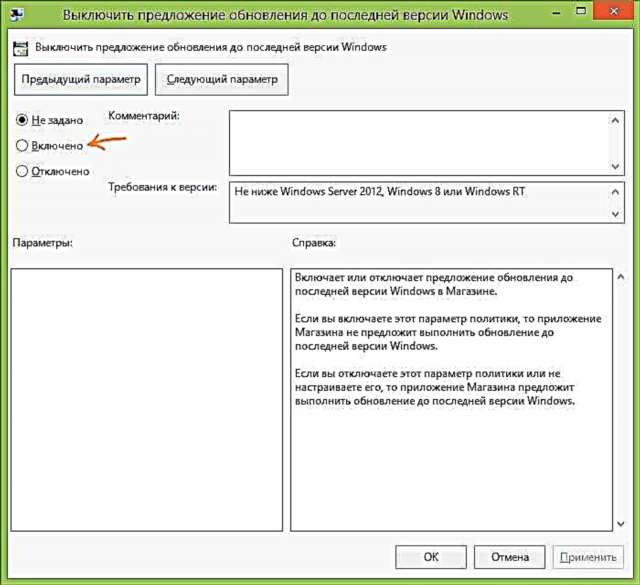Yog tias koj yuav lub laptop lossis lub khoos phis tawm nrog lub Windows 8 lossis nyuam qhuav nruab qhov OS no rau koj lub khoos phis tawm, tom qab ntawd tsis ntev lossis tom qab (tshwj tsis yog, txhua qhov hloov tshiab tau kaw) koj yuav pom lub khw muag ntawv nug koj kom tau txais Windows 8.1 dawb, qhov kev saws me me uas tso cai rau koj hloov kho qhov system mus rau lub tshiab version. Tab sis dab tsi yog tias koj tsis xav hloov kho tshiab, tab sis tib lub sijhawm nws kuj tseem tsis txaus siab tsis kam lees hloov kho cov txheej txheem qub?
Nag hmo kuv tau txais ib tsab ntawv hais kom kuv sau txog yuav ua li cas thiaj li xiam qhov kev hloov kho rau lub Windows 8.1, nrog rau kev xiam qhov "Tau txais Windows 8.1 dawb." Cov ncauj lus zoo, dua li, raws li kev tshuaj ntsuam pom, ntau tus neeg siv tau txaus siab, yog li ntawd, nws tau txiav txim siab los sau cov lus qhia no. Cov ntawv qhia Yuav ua li cas lov tes taw qhov rais tshiab kuj tseem yuav pab tau.
Lov tau txais lub Windows 8.1 siv tus txheej txheem ib pawg hauv cheeb tsam txoj cai

Thawj txoj hauv kev, hauv kuv lub tswv yim, yog qhov yooj yim thiab yooj yim tshaj plaws, tab sis tsis yog txhua hom ntawm Windows muaj qhov khoos phib tawj txoj cai pawg cheeb tsam, yog li yog tias koj muaj Windows 8 rau ib hom lus, saib cov txheej txheem txuas ntxiv.
- Txhawm rau pib ntawm lub nroog pab pawg txoj cai editor, nias lub Win + R yuam sij (Win yog tus yuam sij nrog lub logo logo, lossis nws nquag nug) thiab sau cov lus txib hauv Run window gpedit.msc ces nias Enter.

- Xaiv Kev Siv Khoos Phis Tawm - Cov Tuav Haujlwm - Cov Txheem - Khw.

- Muab ob npaug rau nyem rau ntawm cov khoom ntawm sab xis "Xo tawm ntawm qhov kev pom zoo kom hloov kho dua tshiab mus rau lub khoos phis tawm tshiab ntawm Windows" thiab hauv lub qhov rai uas pom, teeb tsa nws rau "Enabled".
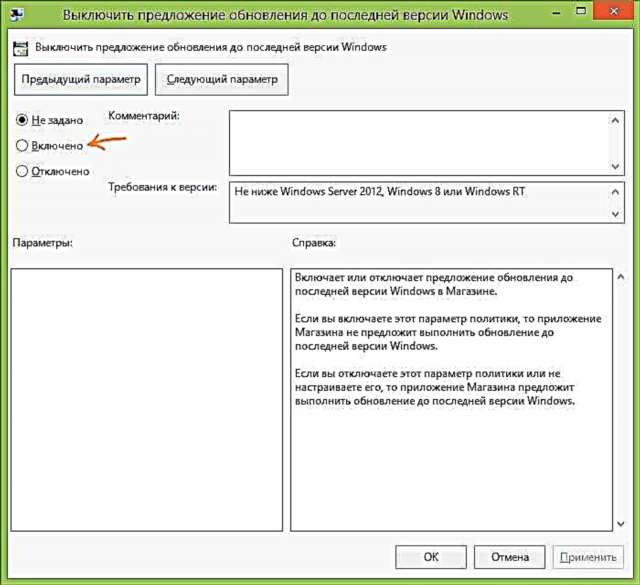
Tom qab koj nyem "Thov", lub Windows 8.1 hloov tshiab yuav tsis sim nruab, thiab koj yuav tsis pom qhov tau caw tuaj saib Windows lub khw.
Hauv Registry Editor
Qhov txheej txheem thib ob yog qhov tseeb ib yam li tau piav saum toj no, tab sis lov tes taw qhov hloov tshiab rau lub Windows 8.1 siv cov ntawv sau npe, uas koj tuaj yeem pib los ntawm nias Win + R daws ntawm cov keyboard thiab ntaus ntawv regedit.
Hauv cov ntawv sau npe, qhib HKEY_LOCAL_MACHINE SOFTWARE Policies Microsoft ntu thiab tsim lub WindowsStore subkey hauv nws.

Tom qab ntawd, tau xaiv ntu ntu tshiab tsim, nyem sab xis nyob rau sab xis ntawm qhov chaw sau npe thiab tsim DWORD parameter hu ua DisableOSUpgrade thiab teeb nws tus nqi rau 1.
Qhov ntawd yog txhua yam, koj tuaj yeem kaw cov npe khoos kas, qhov hloov tshiab yuav tsis thab koj ntxiv lawm.
Lwm txoj hauv kev los txiav tawm ntawm Windows 8.1 kev ceeb toom hloov tshiab hauv kev sau npe
Txoj kev no tseem siv cov npe sau cia, thiab nws tuaj yeem pab yog tias kev xaiv yav dhau los tsis pab:
- Khiav cov ntaub ntawv sau npe kho mob raws li tau piav qhia dhau los
- Qhib ntu HKEY_LOCAL_MACHINE System Teeb tsa UpgradeNotification seem
- Hloov pauv tus nqi ntawm Cov Khoos Phis Tawm Tshiab txij li ib mus txog xoom.
Yog tias tsis muaj cov nqe lus thiab ntu ntawd, koj tuaj yeem tsim lawv tus kheej, kom zoo ib yam li nyob hauv cov ntawv dhau los.
Yog hais tias yav tom ntej koj yuav tsum xiam qhov kev hloov piav qhia hauv phau ntawv no, tom qab ntawd tsuas yog ua cov haujlwm thim rov qab thiab lub system yuav muaj peev xwm hloov kho qhov hloov tshiab ntawm nws tus kheej.